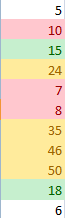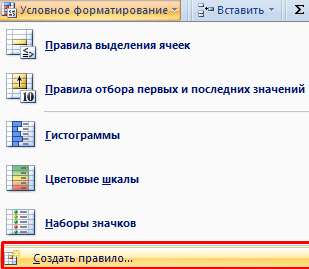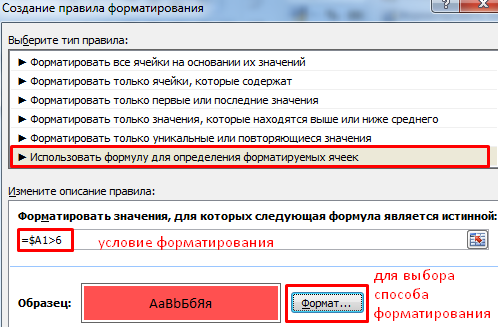ಪರಿವಿಡಿ
- ಎಕ್ಸೆಲ್ ನಲ್ಲಿ ಷರತ್ತುಬದ್ಧ ಫಾರ್ಮ್ಯಾಟಿಂಗ್ ಮಾಡುವುದು ಹೇಗೆ
- ನಿಯಮವನ್ನು ಹೇಗೆ ರಚಿಸುವುದು
- ಕೋಶ ಆಯ್ಕೆ ನಿಯಮಗಳು
- ಎಲ್ಲಾ ಕೋಶಗಳನ್ನು ಅವುಗಳ ಮೌಲ್ಯಗಳ ಆಧಾರದ ಮೇಲೆ ಫಾರ್ಮ್ಯಾಟ್ ಮಾಡಲಾಗುತ್ತಿದೆ
- ಅನನ್ಯ ಅಥವಾ ನಕಲಿ ಕೋಶಗಳನ್ನು ಮಾತ್ರ ಫಾರ್ಮ್ಯಾಟ್ ಮಾಡಿ
- ಸರಾಸರಿಗಿಂತ ಕೆಳಗಿನ ಮತ್ತು ಮೇಲಿನ ವ್ಯಾಪ್ತಿಯಲ್ಲಿ ಮೌಲ್ಯಗಳನ್ನು ಫಾರ್ಮ್ಯಾಟ್ ಮಾಡಿ
- ಮೊದಲ ಮತ್ತು ಕೊನೆಯ ಮೌಲ್ಯಗಳನ್ನು ಮಾತ್ರ ಫಾರ್ಮ್ಯಾಟ್ ಮಾಡಲಾಗುತ್ತಿದೆ
- ನಿರ್ದಿಷ್ಟ ವಿಷಯದೊಂದಿಗೆ ಕೋಶಗಳನ್ನು ಮಾತ್ರ ಫಾರ್ಮ್ಯಾಟ್ ಮಾಡಲಾಗುತ್ತಿದೆ
ನೀವು ಮಾಹಿತಿಯನ್ನು ದೃಷ್ಟಿಗೋಚರವಾಗಿ ಪ್ರಸ್ತುತಪಡಿಸಬೇಕಾದರೆ, ಷರತ್ತುಬದ್ಧ ಫಾರ್ಮ್ಯಾಟಿಂಗ್ ಅನ್ನು ಬಳಸಿಕೊಂಡು ಇದನ್ನು ಮಾಡಲು ತುಂಬಾ ಅನುಕೂಲಕರವಾಗಿದೆ. ಈ ಸೇವೆಯನ್ನು ಬಳಸುವ ಬಳಕೆದಾರರು ಹೆಚ್ಚಿನ ಪ್ರಮಾಣದ ಶಕ್ತಿ ಮತ್ತು ಸಮಯವನ್ನು ಉಳಿಸುತ್ತಾರೆ. ಅಗತ್ಯ ಮಾಹಿತಿಯನ್ನು ಪಡೆಯಲು, ಫೈಲ್ನ ತ್ವರಿತ ನೋಟ ಸಾಕು.
ಎಕ್ಸೆಲ್ ನಲ್ಲಿ ಷರತ್ತುಬದ್ಧ ಫಾರ್ಮ್ಯಾಟಿಂಗ್ ಮಾಡುವುದು ಹೇಗೆ
"ಸ್ಟೈಲ್ಸ್" ವಿಭಾಗಕ್ಕೆ ಹೋಗುವ ಮೂಲಕ ರಿಬ್ಬನ್ನ ಮೊದಲ ಟ್ಯಾಬ್ನಲ್ಲಿ ನೀವು "ಷರತ್ತುಬದ್ಧ ಫಾರ್ಮ್ಯಾಟಿಂಗ್" ಅನ್ನು ಕಾಣಬಹುದು.

ಮುಂದೆ, ನಿಮ್ಮ ಕಣ್ಣಿನಿಂದ ಸ್ವಲ್ಪ ಬಲಕ್ಕೆ ಬಾಣದ ಐಕಾನ್ ಅನ್ನು ನೀವು ಕಂಡುಹಿಡಿಯಬೇಕು, ಅದಕ್ಕೆ ಕರ್ಸರ್ ಅನ್ನು ಸರಿಸಿ. ನಂತರ ಸೆಟ್ಟಿಂಗ್ಗಳು ತೆರೆಯುತ್ತದೆ, ಅಲ್ಲಿ ನೀವು ಅಗತ್ಯವಿರುವ ಎಲ್ಲಾ ನಿಯತಾಂಕಗಳನ್ನು ಸುಲಭವಾಗಿ ಕಾನ್ಫಿಗರ್ ಮಾಡಬಹುದು.
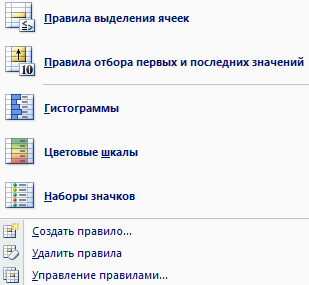
ಮುಂದೆ, ನೀವು ಬಯಸಿದ ವೇರಿಯಬಲ್ ಅನ್ನು ಸಂಖ್ಯೆಯೊಂದಿಗೆ ಹೋಲಿಸಲು ಸೂಕ್ತವಾದ ಆಪರೇಟರ್ ಅನ್ನು ಆಯ್ಕೆ ಮಾಡಬೇಕಾಗುತ್ತದೆ. ನಾಲ್ಕು ಹೋಲಿಕೆ ಆಪರೇಟರ್ಗಳಿವೆ - ಹೆಚ್ಚು, ಕಡಿಮೆ, ಸಮಾನ ಮತ್ತು ನಡುವೆ. ಅವುಗಳನ್ನು ನಿಯಮಗಳ ಮೆನುವಿನಲ್ಲಿ ಪಟ್ಟಿ ಮಾಡಲಾಗಿದೆ.
ಮುಂದೆ, A1:A11 ಶ್ರೇಣಿಯಲ್ಲಿ ನಾವು ಸಂಖ್ಯೆಗಳ ಸರಣಿಯನ್ನು ನಿರ್ದಿಷ್ಟಪಡಿಸಿದ್ದೇವೆ.
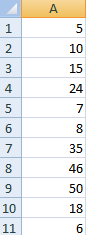
ಸೂಕ್ತವಾದ ಡೇಟಾ ಸೆಟ್ ಅನ್ನು ಫಾರ್ಮ್ಯಾಟ್ ಮಾಡೋಣ. ನಂತರ ನಾವು "ಷರತ್ತುಬದ್ಧ ಫಾರ್ಮ್ಯಾಟಿಂಗ್" ಸೆಟ್ಟಿಂಗ್ಗಳ ಮೆನುವನ್ನು ತೆರೆಯುತ್ತೇವೆ ಮತ್ತು ಅಗತ್ಯವಿರುವ ಡೇಟಾ ಆಯ್ಕೆಯ ಮಾನದಂಡವನ್ನು ಹೊಂದಿಸಿ. ನಮ್ಮ ವಿಷಯದಲ್ಲಿ, ಉದಾಹರಣೆಗೆ, ನಾವು "ಇನ್ನಷ್ಟು" ಮಾನದಂಡವನ್ನು ಆಯ್ಕೆ ಮಾಡುತ್ತೇವೆ.

ಆಯ್ಕೆಗಳ ಗುಂಪಿನೊಂದಿಗೆ ವಿಂಡೋ ತೆರೆಯುತ್ತದೆ. ವಿಂಡೋದ ಎಡ ಭಾಗದಲ್ಲಿ ನೀವು ಸಂಖ್ಯೆ 15 ಅನ್ನು ನಿರ್ದಿಷ್ಟಪಡಿಸಬೇಕಾದ ಕ್ಷೇತ್ರವಿದೆ. ಬಲ ಭಾಗದಲ್ಲಿ, ಮಾಹಿತಿಯನ್ನು ಹೈಲೈಟ್ ಮಾಡುವ ವಿಧಾನವನ್ನು ಸೂಚಿಸಲಾಗುತ್ತದೆ, ಅದು ಹಿಂದೆ ನಿರ್ದಿಷ್ಟಪಡಿಸಿದ ಮಾನದಂಡವನ್ನು ಪೂರೈಸುತ್ತದೆ. ಫಲಿತಾಂಶವನ್ನು ತಕ್ಷಣವೇ ಪ್ರದರ್ಶಿಸಲಾಗುತ್ತದೆ.
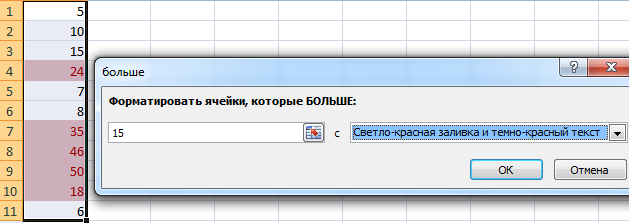
ಮುಂದೆ, ಸರಿ ಗುಂಡಿಯೊಂದಿಗೆ ಸಂರಚನೆಯನ್ನು ಪೂರ್ಣಗೊಳಿಸಿ.
ಷರತ್ತುಬದ್ಧ ಫಾರ್ಮ್ಯಾಟಿಂಗ್ ಎಂದರೇನು?
ಒಂದು ನಿರ್ದಿಷ್ಟ ಮಟ್ಟಿಗೆ, ಇದು ಒಂದು ಸಾಧನವಾಗಿದೆ ಎಂದು ನಾವು ಹೇಳಬಹುದು, ಎಕ್ಸೆಲ್ನೊಂದಿಗೆ ಕೆಲಸ ಮಾಡುವುದು ಎಂದಿಗೂ ಒಂದೇ ಆಗುವುದಿಲ್ಲ ಎಂದು ಕಲಿತ ನಂತರ. ಏಕೆಂದರೆ ಇದು ಜೀವನವನ್ನು ಹೆಚ್ಚು ಸುಲಭಗೊಳಿಸುತ್ತದೆ. ಪ್ರತಿ ಬಾರಿಯೂ ನಿರ್ದಿಷ್ಟ ಸ್ಥಿತಿಗೆ ಹೊಂದಿಕೆಯಾಗುವ ಸೆಲ್ನ ಫಾರ್ಮ್ಯಾಟಿಂಗ್ ಅನ್ನು ಹಸ್ತಚಾಲಿತವಾಗಿ ಹೊಂದಿಸುವ ಬದಲು ಮತ್ತು ಈ ಮಾನದಂಡದ ಅನುಸರಣೆಗಾಗಿ ಅದನ್ನು ನೀವೇ ಪರಿಶೀಲಿಸಲು ಪ್ರಯತ್ನಿಸುವ ಬದಲು, ನೀವು ಒಮ್ಮೆ ಸೆಟ್ಟಿಂಗ್ಗಳನ್ನು ಹೊಂದಿಸಬೇಕಾಗುತ್ತದೆ, ಮತ್ತು ನಂತರ ಎಕ್ಸೆಲ್ ಎಲ್ಲವನ್ನೂ ಸ್ವತಃ ಮಾಡುತ್ತದೆ.
ಉದಾಹರಣೆಗೆ, ನೀವು 100 ಕ್ಕಿಂತ ಹೆಚ್ಚಿನ ಸಂಖ್ಯೆಯನ್ನು ಹೊಂದಿರುವ ಎಲ್ಲಾ ಕೋಶಗಳನ್ನು ಕೆಂಪು ಬಣ್ಣಕ್ಕೆ ತಿರುಗಿಸಬಹುದು. ಅಥವಾ, ಮುಂದಿನ ಪಾವತಿಗೆ ಎಷ್ಟು ದಿನಗಳು ಉಳಿದಿವೆ ಎಂಬುದನ್ನು ನಿರ್ಧರಿಸಿ, ತದನಂತರ ಆ ಕೋಶಗಳನ್ನು ಹಸಿರು ಬಣ್ಣದಲ್ಲಿ ಬಣ್ಣ ಮಾಡಿ, ಅದರಲ್ಲಿ ಗಡುವು ಇನ್ನೂ ಸಾಕಷ್ಟು ದೂರವಿಲ್ಲ.
ಒಂದು ಉದಾಹರಣೆಯನ್ನು ತೆಗೆದುಕೊಳ್ಳೋಣ.
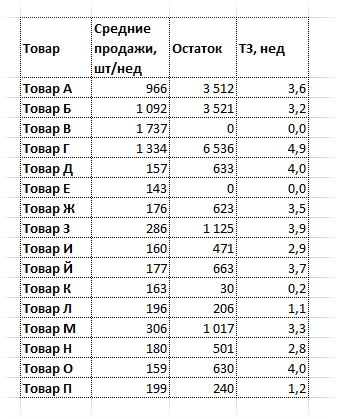
ಈ ಕೋಷ್ಟಕವು ಸ್ಟಾಕ್ನಲ್ಲಿರುವ ದಾಸ್ತಾನು ತೋರಿಸುತ್ತದೆ. ಇದು ಕಾಲಮ್ಗಳನ್ನು ಹೊಂದಿದೆ. ಉತ್ಪನ್ನವಾಗಿ, ಸರಾಸರಿ ಮಾರಾಟ (ವಾರಕ್ಕೆ ಯೂನಿಟ್ಗಳಲ್ಲಿ ಅಳೆಯಲಾಗುತ್ತದೆ), ಸ್ಟಾಕ್ ಮತ್ತು ಈ ಉತ್ಪನ್ನದ ಎಷ್ಟು ವಾರಗಳು ಉಳಿದಿವೆ.
ಇದಲ್ಲದೆ, ಖರೀದಿ ವ್ಯವಸ್ಥಾಪಕರ ಕಾರ್ಯವು ಆ ಸ್ಥಾನಗಳನ್ನು ನಿರ್ಧರಿಸುವುದು, ಅದರ ಮರುಪೂರಣವು ಅವಶ್ಯಕವಾಗಿದೆ. ಇದನ್ನು ಮಾಡಲು, ನೀವು ಎಡದಿಂದ ನಾಲ್ಕನೇ ಕಾಲಮ್ ಅನ್ನು ನೋಡಬೇಕು, ಅದು ವಾರದ ಮೂಲಕ ಸರಕುಗಳ ಸ್ಟಾಕ್ ಅನ್ನು ದಾಖಲಿಸುತ್ತದೆ.
ಪ್ಯಾನಿಕ್ಗೆ ಕಾರಣವನ್ನು ನಿರ್ಧರಿಸುವ ಮಾನದಂಡವು 3 ವಾರಗಳಿಗಿಂತ ಕಡಿಮೆ ದಾಸ್ತಾನು ಎಂದು ಭಾವಿಸೋಣ. ನಾವು ಆದೇಶವನ್ನು ಸಿದ್ಧಪಡಿಸಬೇಕಾಗಿದೆ ಎಂದು ಇದು ಸೂಚಿಸುತ್ತದೆ. ಸರಕುಗಳ ಸ್ಟಾಕ್ ಎರಡು ವಾರಗಳಿಗಿಂತ ಕಡಿಮೆಯಿದ್ದರೆ, ಇದು ತುರ್ತಾಗಿ ಆದೇಶವನ್ನು ನೀಡುವ ಅಗತ್ಯವನ್ನು ಸೂಚಿಸುತ್ತದೆ. ಟೇಬಲ್ ಹೆಚ್ಚಿನ ಸಂಖ್ಯೆಯ ಸ್ಥಾನಗಳನ್ನು ಹೊಂದಿದ್ದರೆ, ಎಷ್ಟು ವಾರಗಳು ಉಳಿದಿವೆ ಎಂಬುದನ್ನು ಹಸ್ತಚಾಲಿತವಾಗಿ ಪರಿಶೀಲಿಸುವುದು ಸಾಕಷ್ಟು ಸಮಸ್ಯಾತ್ಮಕವಾಗಿದೆ. ನೀವು ಹುಡುಕಾಟವನ್ನು ಬಳಸಿದರೂ ಸಹ. ಮತ್ತು ಈಗ ಟೇಬಲ್ ಹೇಗೆ ಕಾಣುತ್ತದೆ ಎಂಬುದನ್ನು ನೋಡೋಣ, ಇದು ಕೆಂಪು ಬಣ್ಣದಲ್ಲಿ ವಿರಳವಾದ ಸರಕುಗಳನ್ನು ಎತ್ತಿ ತೋರಿಸುತ್ತದೆ.
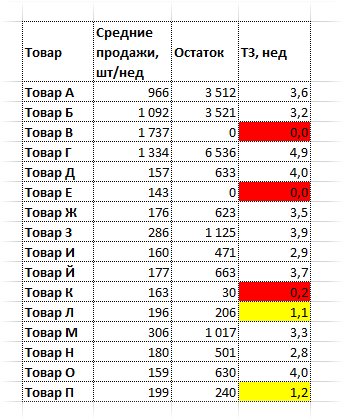
ಮತ್ತು ವಾಸ್ತವವಾಗಿ, ನ್ಯಾವಿಗೇಟ್ ಮಾಡುವುದು ತುಂಬಾ ಸುಲಭ.
ನಿಜ, ಈ ಉದಾಹರಣೆಯು ಶೈಕ್ಷಣಿಕವಾಗಿದೆ, ಇದು ನೈಜ ಚಿತ್ರಕ್ಕೆ ಹೋಲಿಸಿದರೆ ಸ್ವಲ್ಪಮಟ್ಟಿಗೆ ಸರಳವಾಗಿದೆ. ಮತ್ತು ಅಂತಹ ಕೋಷ್ಟಕಗಳ ನಿಯಮಿತ ಬಳಕೆಯೊಂದಿಗೆ ಉಳಿಸಿದ ಸೆಕೆಂಡುಗಳು ಮತ್ತು ನಿಮಿಷಗಳು ಗಂಟೆಗಳಾಗಿ ಬದಲಾಗುತ್ತವೆ. ಯಾವ ಸರಕುಗಳ ಕೊರತೆಯಿದೆ ಎಂಬುದನ್ನು ಅರ್ಥಮಾಡಿಕೊಳ್ಳಲು ಈಗ ಟೇಬಲ್ ಅನ್ನು ನೋಡಲು ಸಾಕು, ಮತ್ತು ಪ್ರತಿ ಕೋಶವನ್ನು ವಿಶ್ಲೇಷಿಸಲು ಗಂಟೆಗಳ ಕಾಲ ಕಳೆಯಬೇಡಿ (ಅಂತಹ ಸಾವಿರಾರು ಸರಕು ವಸ್ತುಗಳು ಇದ್ದರೆ).
"ಹಳದಿ" ಸರಕುಗಳಿದ್ದರೆ, ನೀವು ಅವುಗಳನ್ನು ಖರೀದಿಸಲು ಪ್ರಾರಂಭಿಸಬೇಕು. ಅನುಗುಣವಾದ ಸ್ಥಾನವು ಕೆಂಪು ಬಣ್ಣದ್ದಾಗಿದ್ದರೆ, ನೀವು ತಕ್ಷಣ ಅದನ್ನು ಮಾಡಬೇಕಾಗಿದೆ.
ಮತ್ತೊಂದು ಕೋಶದ ಮೌಲ್ಯದಿಂದ
ಈಗ ಕೆಳಗಿನ ಪ್ರಾಯೋಗಿಕ ಉದಾಹರಣೆಯನ್ನು ನೋಡೋಣ.
ನಾವು ಅಂತಹ ಟೇಬಲ್ ಅನ್ನು ಹೊಂದಿದ್ದೇವೆ ಎಂದು ಭಾವಿಸೋಣ ಮತ್ತು ಕೆಲವು ಮೌಲ್ಯಗಳನ್ನು ಹೊಂದಿರುವ ಸಾಲುಗಳನ್ನು ಹೈಲೈಟ್ ಮಾಡುವ ಕೆಲಸವನ್ನು ನಾವು ಎದುರಿಸುತ್ತೇವೆ.
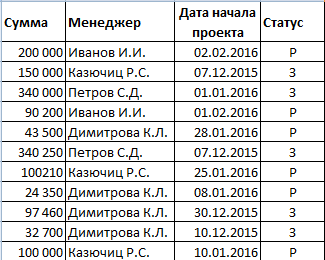
ಆದ್ದರಿಂದ, ಯೋಜನೆಯನ್ನು ಇನ್ನೂ ಕಾರ್ಯಗತಗೊಳಿಸಲಾಗುತ್ತಿದ್ದರೆ (ಅಂದರೆ, ಅದು ಇನ್ನೂ ಪೂರ್ಣಗೊಂಡಿಲ್ಲ, ಆದ್ದರಿಂದ ಇದನ್ನು "ಪಿ" ಅಕ್ಷರದಿಂದ ಗುರುತಿಸಲಾಗಿದೆ), ನಂತರ ನಾವು ಅದರ ಹಿನ್ನೆಲೆಯನ್ನು ಕೆಂಪು ಮಾಡಬೇಕಾಗಿದೆ. ಪೂರ್ಣಗೊಂಡ ಯೋಜನೆಗಳನ್ನು ಹಸಿರು ಬಣ್ಣದಲ್ಲಿ ಗುರುತಿಸಲಾಗಿದೆ.
ಈ ಪರಿಸ್ಥಿತಿಯಲ್ಲಿ ನಮ್ಮ ಕ್ರಮಗಳ ಅನುಕ್ರಮವು ಈ ಕೆಳಗಿನಂತಿರುತ್ತದೆ:
- ಮೌಲ್ಯಗಳ ಶ್ರೇಣಿಯನ್ನು ಆಯ್ಕೆಮಾಡಿ.
- "ಷರತ್ತುಬದ್ಧ ಫಾರ್ಮ್ಯಾಟಿಂಗ್" - "ನಿಯಮವನ್ನು ರಚಿಸಿ" ಬಟನ್ ಕ್ಲಿಕ್ ಮಾಡಿ.
- ನಮ್ಮ ಸಂದರ್ಭದಲ್ಲಿ, ನೀವು ನಿಯಮದ ರೂಪದಲ್ಲಿ ಸೂತ್ರವನ್ನು ಅನ್ವಯಿಸಬೇಕಾಗುತ್ತದೆ ಎಂಬುದನ್ನು ದಯವಿಟ್ಟು ಗಮನಿಸಿ. ಮುಂದೆ, ನಾವು ಕಾರ್ಯವನ್ನು ಬಳಸುತ್ತೇವೆ IFಹೊಂದಾಣಿಕೆಯ ಸಾಲುಗಳನ್ನು ಹೈಲೈಟ್ ಮಾಡಲು.
ಮುಂದೆ, ಈ ಚಿತ್ರದಲ್ಲಿ ತೋರಿಸಿರುವಂತೆ ಸಾಲುಗಳನ್ನು ಭರ್ತಿ ಮಾಡಿ.
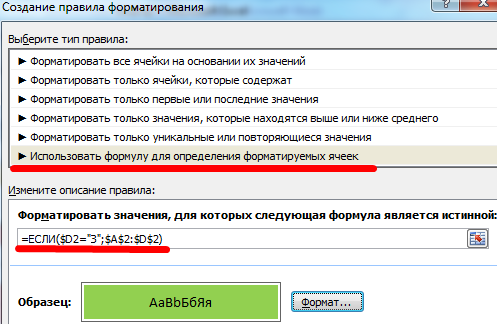
ಪ್ರಮುಖ! ತಂತಿಗಳನ್ನು ಸಂಪೂರ್ಣವಾಗಿ ಉಲ್ಲೇಖಿಸಬೇಕು. ನಾವು ಕೋಶವನ್ನು ಉಲ್ಲೇಖಿಸಿದರೆ, ಈ ಸಂದರ್ಭದಲ್ಲಿ ಅದು ಮಿಶ್ರಣವಾಗಿದೆ (ಕಾಲಮ್ ಸ್ಥಿರೀಕರಣದೊಂದಿಗೆ).
ಅಂತೆಯೇ, ಇಲ್ಲಿಯವರೆಗೆ ಪೂರ್ಣಗೊಳ್ಳದ ಕಾಮಗಾರಿ ಯೋಜನೆಗಳಿಗೆ ನಿಯಮವನ್ನು ರಚಿಸಲಾಗಿದೆ.
ಇದು ನಮ್ಮ ಮಾನದಂಡದಂತೆ ಕಾಣುತ್ತದೆ.
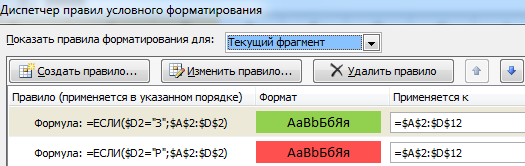
ಮತ್ತು ಅಂತಿಮವಾಗಿ, ನಾವು ಪರಿಣಾಮವಾಗಿ ಅಂತಹ ಡೇಟಾಬೇಸ್ ಅನ್ನು ಹೊಂದಿದ್ದೇವೆ.
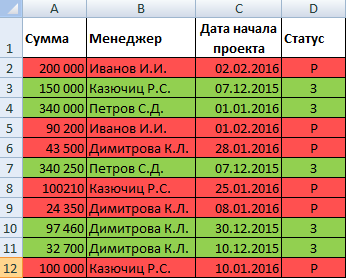
ಬಹು ಷರತ್ತುಗಳು
ಸ್ಪಷ್ಟತೆಗಾಗಿ, ನಿಜವಾದ ಪ್ರಾಯೋಗಿಕ ಉದಾಹರಣೆಯಲ್ಲಿ, ಸೆಲ್ ಫಾರ್ಮ್ಯಾಟಿಂಗ್ ಅನ್ನು ನಿರ್ಧರಿಸಲು ನೀವು ಹಲವಾರು ಷರತ್ತುಗಳನ್ನು ಹೇಗೆ ಬಳಸಬಹುದು ಎಂಬುದನ್ನು ಪ್ರದರ್ಶಿಸಲು ಟೇಬಲ್ನಿಂದ A1:A11 ಶ್ರೇಣಿಯನ್ನು ತೆಗೆದುಕೊಳ್ಳೋಣ.
ಷರತ್ತುಗಳು ಈ ಕೆಳಗಿನಂತಿವೆ: ಕೋಶದಲ್ಲಿನ ಸಂಖ್ಯೆಯು ಮೌಲ್ಯ 6 ಅನ್ನು ಮೀರಿದರೆ, ಅದನ್ನು ಕೆಂಪು ಬಣ್ಣದಲ್ಲಿ ಹೈಲೈಟ್ ಮಾಡಲಾಗುತ್ತದೆ. ಅದು ಹಸಿರು ಬಣ್ಣದ್ದಾಗಿದ್ದರೆ, ಬಣ್ಣವು ಹಸಿರು ಬಣ್ಣದ್ದಾಗಿದೆ. ಮತ್ತು ಅಂತಿಮವಾಗಿ, ದೊಡ್ಡ ಸಂಖ್ಯೆಗಳು, 20 ಕ್ಕಿಂತ ಹೆಚ್ಚು, ಹಳದಿ ಬಣ್ಣದಲ್ಲಿ ಹೈಲೈಟ್ ಮಾಡಲಾಗುವುದು.
ಹಲವಾರು ನಿಯಮಗಳ ಪ್ರಕಾರ ಷರತ್ತುಬದ್ಧ ಫಾರ್ಮ್ಯಾಟಿಂಗ್ ಅನ್ನು ಹೇಗೆ ನಡೆಸಲಾಗುತ್ತದೆ ಎಂಬುದನ್ನು ಹಲವಾರು ಮಾರ್ಗಗಳಿವೆ.
- ವಿಧಾನ 1. ನಾವು ನಮ್ಮ ಶ್ರೇಣಿಯನ್ನು ಆಯ್ಕೆ ಮಾಡುತ್ತೇವೆ, ಅದರ ನಂತರ, ಷರತ್ತುಬದ್ಧ ಫಾರ್ಮ್ಯಾಟಿಂಗ್ ಸೆಟ್ಟಿಂಗ್ಗಳ ಮೆನುವಿನಲ್ಲಿ, ಅಂತಹ ಸೆಲ್ ಆಯ್ಕೆಯ ನಿಯಮವನ್ನು "ಇನ್ನಷ್ಟು" ಆಯ್ಕೆಮಾಡಿ. ಸಂಖ್ಯೆ 6 ಅನ್ನು ಎಡಭಾಗದಲ್ಲಿ ಬರೆಯಲಾಗಿದೆ, ಮತ್ತು ಫಾರ್ಮ್ಯಾಟಿಂಗ್ ಅನ್ನು ಬಲಭಾಗದಲ್ಲಿ ಹೊಂದಿಸಲಾಗಿದೆ. ನಮ್ಮ ಸಂದರ್ಭದಲ್ಲಿ, ಭರ್ತಿ ಕೆಂಪು ಬಣ್ಣದ್ದಾಗಿರಬೇಕು. ಅದರ ನಂತರ, ಚಕ್ರವನ್ನು ಎರಡು ಬಾರಿ ಪುನರಾವರ್ತಿಸಲಾಗುತ್ತದೆ, ಆದರೆ ಇತರ ನಿಯತಾಂಕಗಳನ್ನು ಈಗಾಗಲೇ ಹೊಂದಿಸಲಾಗಿದೆ - ಕ್ರಮವಾಗಿ 10 ಕ್ಕಿಂತ ಹೆಚ್ಚು ಮತ್ತು ಹಸಿರು ಬಣ್ಣ ಮತ್ತು 20 ಕ್ಕಿಂತ ಹೆಚ್ಚು ಮತ್ತು ಹಳದಿ ಬಣ್ಣ. ನೀವು ಅಂತಹ ಫಲಿತಾಂಶವನ್ನು ಪಡೆಯುತ್ತೀರಿ.

12 - ವಿಧಾನ 2. ಎಕ್ಸೆಲ್ "ಷರತ್ತುಬದ್ಧ ಫಾರ್ಮ್ಯಾಟಿಂಗ್" ಉಪಕರಣದ ಮುಖ್ಯ ಸೆಟ್ಟಿಂಗ್ಗಳ ಮೆನುಗೆ ಹೋಗಿ. ಅಲ್ಲಿ ನಾವು "ನಿಯಮವನ್ನು ರಚಿಸಿ" ಮೆನುವನ್ನು ಕಂಡುಕೊಳ್ಳುತ್ತೇವೆ ಮತ್ತು ಈ ಐಟಂ ಮೇಲೆ ಎಡ ಕ್ಲಿಕ್ ಮಾಡಿ.

13 ಅದರ ನಂತರ, ಮುಂದೆ, ಐಟಂ ಅನ್ನು ಆಯ್ಕೆ ಮಾಡಿ "ಸೂತ್ರವನ್ನು ಬಳಸಿ ..." (ಕೆಂಪು ಚೌಕಟ್ಟಿನೊಂದಿಗೆ ಚಿತ್ರದಲ್ಲಿ ಹೈಲೈಟ್ ಮಾಡಲಾಗಿದೆ) ಮತ್ತು ಮೊದಲ ಸ್ಥಿತಿಯನ್ನು ಹೊಂದಿಸಿ. ಅದರ ನಂತರ, ಸರಿ ಕ್ಲಿಕ್ ಮಾಡಿ. ತದನಂತರ ಮೇಲೆ ವಿವರಿಸಿದ ರೀತಿಯಲ್ಲಿಯೇ ನಂತರದ ಪರಿಸ್ಥಿತಿಗಳಿಗೆ ಚಕ್ರವನ್ನು ಪುನರಾವರ್ತಿಸಲಾಗುತ್ತದೆ, ಆದರೆ ಸೂತ್ರವನ್ನು ಬಳಸಲಾಗುತ್ತದೆ.

14
ಇದನ್ನು ಗಣನೆಗೆ ತೆಗೆದುಕೊಳ್ಳುವುದು ಮುಖ್ಯ. ನಮ್ಮ ಉದಾಹರಣೆಯಲ್ಲಿ, ಕೆಲವು ಕೋಶಗಳು ಏಕಕಾಲದಲ್ಲಿ ಹಲವಾರು ಮಾನದಂಡಗಳಿಗೆ ಹೊಂದಿಕೆಯಾಗುತ್ತವೆ. ಎಕ್ಸೆಲ್ ಈ ಸಂಘರ್ಷವನ್ನು ಈ ಕೆಳಗಿನಂತೆ ಪರಿಹರಿಸುತ್ತದೆ: ಮೇಲಿನ ನಿಯಮವನ್ನು ಮೊದಲು ಅನ್ವಯಿಸಲಾಗುತ್ತದೆ.
ಮತ್ತು ಉತ್ತಮ ತಿಳುವಳಿಕೆಗಾಗಿ ಇಲ್ಲಿ ಸ್ಕ್ರೀನ್ಶಾಟ್ ಇದೆ.
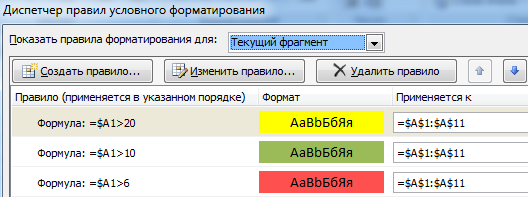
ಉದಾಹರಣೆಗೆ, ನಾವು 24 ಸಂಖ್ಯೆಯನ್ನು ಹೊಂದಿದ್ದೇವೆ. ಇದು ಒಂದೇ ಸಮಯದಲ್ಲಿ ಎಲ್ಲಾ ಮೂರು ಷರತ್ತುಗಳನ್ನು ಪೂರೈಸುತ್ತದೆ. ಈ ಸಂದರ್ಭದಲ್ಲಿ, ಇದು ಮೂರನೇ ಅಡಿಯಲ್ಲಿ ಹೆಚ್ಚು ಬೀಳುತ್ತದೆ ಎಂಬ ಅಂಶದ ಹೊರತಾಗಿಯೂ, ಮೊದಲ ಸ್ಥಿತಿಯನ್ನು ಪೂರೈಸುವ ಫಿಲ್ ಇರುತ್ತದೆ. ಆದ್ದರಿಂದ, 20 ಕ್ಕಿಂತ ಹೆಚ್ಚಿನ ಸಂಖ್ಯೆಗಳು ಹಳದಿ ಬಣ್ಣದಿಂದ ತುಂಬಿರುವುದು ಮುಖ್ಯವಾಗಿದ್ದರೆ, ಮೂರನೇ ಸ್ಥಿತಿಯನ್ನು ಮೊದಲ ಸ್ಥಾನದಲ್ಲಿ ಇಡಬೇಕು.
ಷರತ್ತುಬದ್ಧ ದಿನಾಂಕ ಫಾರ್ಮ್ಯಾಟಿಂಗ್
ದಿನಾಂಕಗಳೊಂದಿಗೆ ಷರತ್ತುಬದ್ಧ ಫಾರ್ಮ್ಯಾಟಿಂಗ್ ಹೇಗೆ ಕಾರ್ಯನಿರ್ವಹಿಸುತ್ತದೆ ಎಂಬುದನ್ನು ಈಗ ನೋಡೋಣ. ನಾವು ಅಂತಹ ತಂಪಾದ ಶ್ರೇಣಿಯನ್ನು ಹೊಂದಿದ್ದೇವೆ.
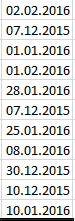
ಈ ಸಂದರ್ಭದಲ್ಲಿ, ನೀವು "ದಿನಾಂಕ" ನಂತಹ ಷರತ್ತುಬದ್ಧ ಫಾರ್ಮ್ಯಾಟಿಂಗ್ ನಿಯಮವನ್ನು ಹೊಂದಿಸಬೇಕಾಗುತ್ತದೆ.
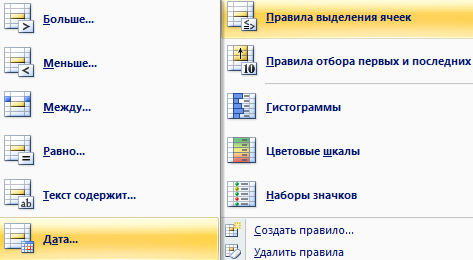
ಅದರ ನಂತರ, ಸಂಪೂರ್ಣ ಷರತ್ತುಗಳೊಂದಿಗೆ ಸಂವಾದ ಪೆಟ್ಟಿಗೆ ತೆರೆಯುತ್ತದೆ. ಈ ಸ್ಕ್ರೀನ್ಶಾಟ್ನಲ್ಲಿ ನೀವು ಅವರೊಂದಿಗೆ ವಿವರವಾಗಿ ಪರಿಚಯ ಮಾಡಿಕೊಳ್ಳಬಹುದು (ಅವು ಪರದೆಯ ಎಡಭಾಗದಲ್ಲಿ ಪಟ್ಟಿಯ ರೂಪದಲ್ಲಿ ಪಟ್ಟಿಮಾಡಲಾಗಿದೆ).
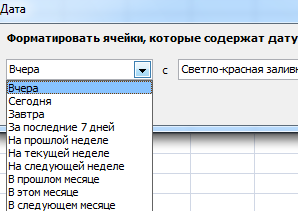
ನಾವು ಸೂಕ್ತವಾದದನ್ನು ಆರಿಸಬೇಕಾಗುತ್ತದೆ ಮತ್ತು "ಸರಿ" ಬಟನ್ ಕ್ಲಿಕ್ ಮಾಡಿ.
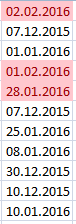
ಈ ಶ್ರೇಣಿಯನ್ನು ಎಳೆಯುವ ಸಮಯದಲ್ಲಿ ಕಳೆದ ವಾರವನ್ನು ಉಲ್ಲೇಖಿಸುವ ದಿನಾಂಕಗಳನ್ನು ಕೆಂಪು ಬಣ್ಣದಲ್ಲಿ ಹೈಲೈಟ್ ಮಾಡಿರುವುದನ್ನು ನಾವು ನೋಡುತ್ತೇವೆ.
ಸೂತ್ರಗಳನ್ನು ಬಳಸುವುದು
ಪ್ರಮಾಣಿತ ಷರತ್ತುಬದ್ಧ ಫಾರ್ಮ್ಯಾಟಿಂಗ್ ನಿಯಮಗಳ ಸೆಟ್ ಸಾಕಷ್ಟು ದೊಡ್ಡದಾಗಿದೆ. ಆದರೆ ಸನ್ನಿವೇಶಗಳು ವಿಭಿನ್ನವಾಗಿವೆ, ಮತ್ತು ಪ್ರಮಾಣಿತ ಪಟ್ಟಿಯು ಸಾಕಾಗುವುದಿಲ್ಲ. ಈ ಸಂದರ್ಭದಲ್ಲಿ, ನೀವು ಸೂತ್ರವನ್ನು ಬಳಸಿಕೊಂಡು ನಿಮ್ಮ ಸ್ವಂತ ಫಾರ್ಮ್ಯಾಟಿಂಗ್ ನಿಯಮವನ್ನು ರಚಿಸಬಹುದು.
ಇದನ್ನು ಮಾಡಲು, ಷರತ್ತುಬದ್ಧ ಫಾರ್ಮ್ಯಾಟಿಂಗ್ ಮೆನುವಿನಲ್ಲಿ "ನಿಯಮವನ್ನು ರಚಿಸಿ" ಬಟನ್ ಅನ್ನು ಕ್ಲಿಕ್ ಮಾಡಿ, ತದನಂತರ ಸ್ಕ್ರೀನ್ಶಾಟ್ನಲ್ಲಿ ಪ್ರದರ್ಶಿಸಲಾದ ಐಟಂ ಅನ್ನು ಆಯ್ಕೆ ಮಾಡಿ.
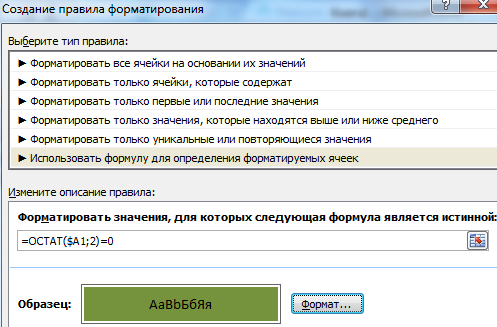
ಸಾಲುಗಳು (ಸೆಲ್ ಮೌಲ್ಯದಿಂದ)
ನಿರ್ದಿಷ್ಟ ಮೌಲ್ಯದೊಂದಿಗೆ ಸೆಲ್ ಅನ್ನು ಹೊಂದಿರುವ ಸಾಲನ್ನು ನಾವು ಹೈಲೈಟ್ ಮಾಡಬೇಕಾಗಿದೆ ಎಂದು ಭಾವಿಸೋಣ. ಈ ಸಂದರ್ಭದಲ್ಲಿ, ನಾವು ಮೇಲಿನ ಕ್ರಮಗಳ ಅದೇ ಅನುಕ್ರಮವನ್ನು ನಿರ್ವಹಿಸಬೇಕಾಗಿದೆ, ಆದರೆ ತಂತಿಗಳಿಗೆ. ಅಂದರೆ, ಷರತ್ತುಬದ್ಧ ಫಾರ್ಮ್ಯಾಟಿಂಗ್ ಯಾವ ಶ್ರೇಣಿಗೆ ಅನ್ವಯಿಸಬೇಕು ಎಂಬುದನ್ನು ನೀವು ಆಯ್ಕೆ ಮಾಡಬಹುದು.
ನಿಯಮವನ್ನು ಹೇಗೆ ರಚಿಸುವುದು
ನಿಯಮವನ್ನು ರಚಿಸಲು, ನೀವು "ಷರತ್ತುಬದ್ಧ ಫಾರ್ಮ್ಯಾಟಿಂಗ್" ವಿಭಾಗದಲ್ಲಿ ಸೂಕ್ತವಾದ ಆಯ್ಕೆಯನ್ನು ಬಳಸಬೇಕು. ಕ್ರಿಯೆಗಳ ನಿರ್ದಿಷ್ಟ ಅನುಕ್ರಮವನ್ನು ನೋಡೋಣ.
ಮೊದಲು ನೀವು "ಹೋಮ್" ಟ್ಯಾಬ್ನಲ್ಲಿ ರಿಬ್ಬನ್ನಲ್ಲಿ "ಷರತ್ತುಬದ್ಧ ಫಾರ್ಮ್ಯಾಟಿಂಗ್" ಐಟಂ ಅನ್ನು ಕಂಡುಹಿಡಿಯಬೇಕು. ವಿಭಿನ್ನ ಗಾತ್ರದ ಬಹು-ಬಣ್ಣದ ಕೋಶಗಳ ಮೂಲಕ ಇದನ್ನು ಗುರುತಿಸಬಹುದು, ಅದರ ಪಕ್ಕದಲ್ಲಿ ಒಂದು ಚಿತ್ರವು ದಾಟಿದ ಸಮಾನ ಚಿಹ್ನೆಯೊಂದಿಗೆ ಇರುತ್ತದೆ.
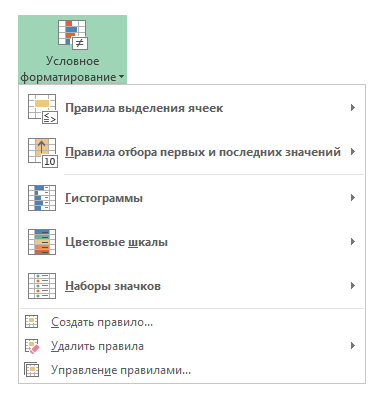
"ನಿಯಮವನ್ನು ರಚಿಸಿ" ಬಟನ್ ಇದೆ. ನೀವು "ನಿಯಮಗಳನ್ನು ನಿರ್ವಹಿಸಿ" ಬಟನ್ ಅನ್ನು ಸಹ ಕ್ಲಿಕ್ ಮಾಡಬಹುದು, ಅದರ ನಂತರ ಸಂವಾದ ಪೆಟ್ಟಿಗೆ ತೆರೆಯುತ್ತದೆ, ಅದರ ಮೂಲಕ ಮೇಲಿನ ಎಡ ಮೂಲೆಯಲ್ಲಿರುವ ಅನುಗುಣವಾದ ಬಟನ್ ಅನ್ನು ಕ್ಲಿಕ್ ಮಾಡುವ ಮೂಲಕ ನೀವು ನಿಯಮವನ್ನು ರಚಿಸಬಹುದು.
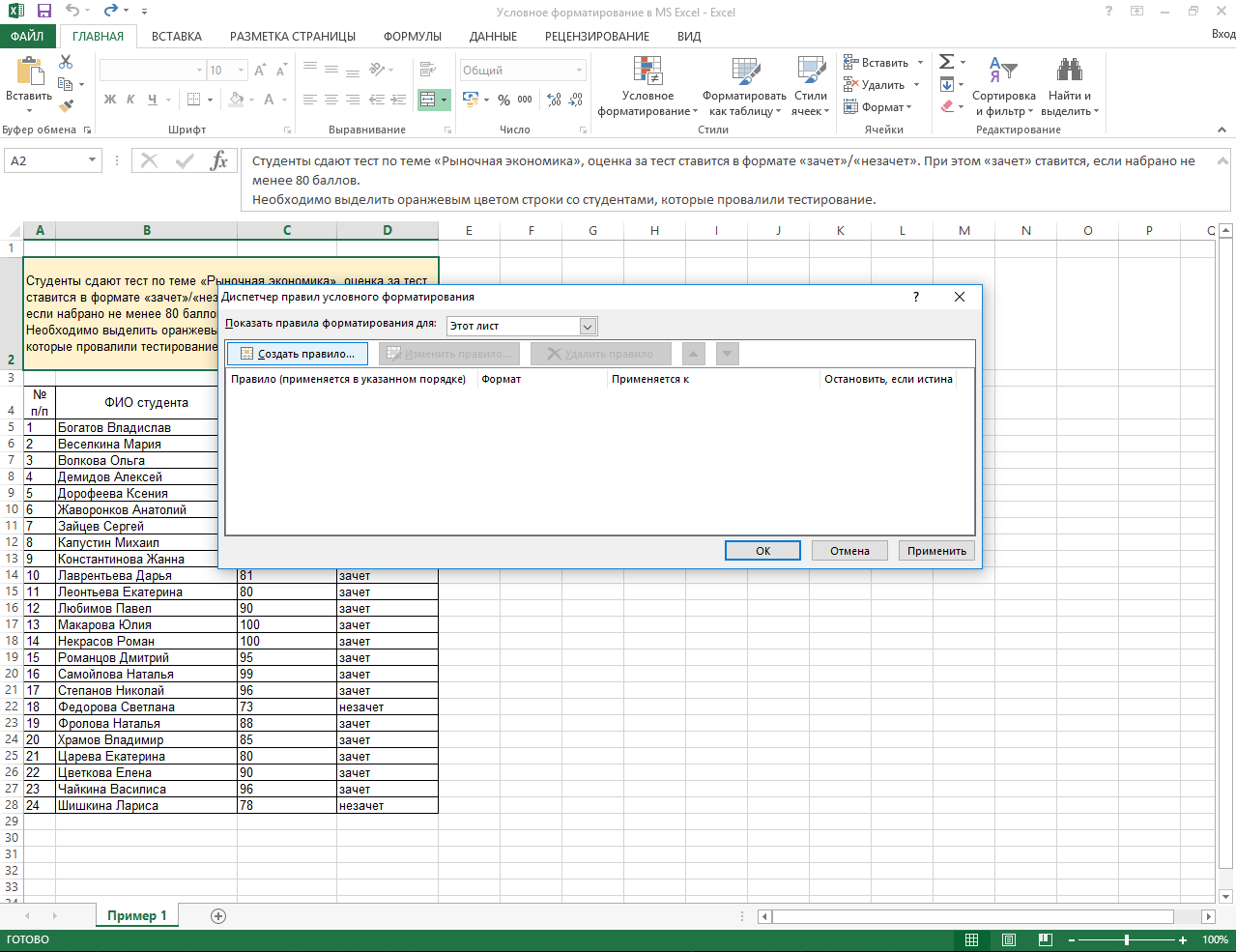
ಈಗಾಗಲೇ ಅನ್ವಯಿಸಲಾದ ನಿಯಮಗಳನ್ನು ಸಹ ನೀವು ಈ ವಿಂಡೋದಲ್ಲಿ ನೋಡಬಹುದು.
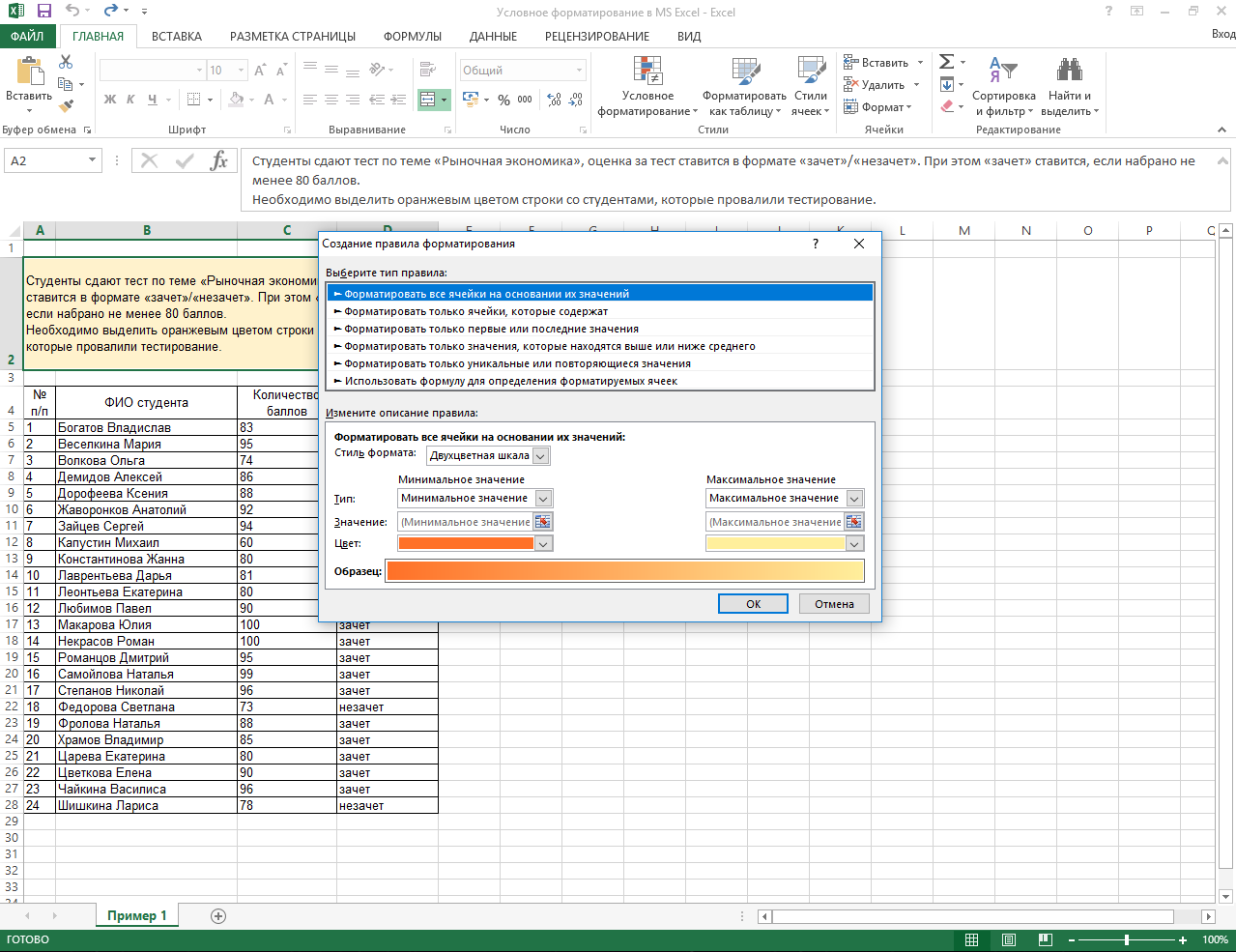
ಕೋಶ ಆಯ್ಕೆ ನಿಯಮಗಳು
ಸರಿ, ನಿಯಮಗಳನ್ನು ಹೇಗೆ ರಚಿಸುವುದು ಎಂಬುದರ ಕುರಿತು ನಾವು ತುಂಬಾ ಮಾತನಾಡುತ್ತೇವೆ, ಆದರೆ ಅದು ಏನು? ಸೆಲ್ ಆಯ್ಕೆಯ ನಿಯಮವು ಪ್ರೋಗ್ರಾಂನಿಂದ ಗಣನೆಗೆ ತೆಗೆದುಕೊಳ್ಳಲ್ಪಟ್ಟ ವೈಶಿಷ್ಟ್ಯಗಳನ್ನು ಸೂಚಿಸುತ್ತದೆ, ಅವುಗಳಿಗೆ ಹೊಂದಿಕೊಳ್ಳುವ ಕೋಶಗಳನ್ನು ಹೇಗೆ ಫಾರ್ಮಾಟ್ ಮಾಡಬೇಕೆಂದು ನಿರ್ಧರಿಸುತ್ತದೆ. ಉದಾಹರಣೆಗೆ, ಪರಿಸ್ಥಿತಿಗಳು ನಿರ್ದಿಷ್ಟ ಸಂಖ್ಯೆಗಿಂತ ಹೆಚ್ಚಿರಬಹುದು, ನಿರ್ದಿಷ್ಟ ಸಂಖ್ಯೆಗಿಂತ ಕಡಿಮೆ, ಸೂತ್ರ, ಇತ್ಯಾದಿ. ಅವುಗಳಲ್ಲಿ ಸಂಪೂರ್ಣ ಸೆಟ್ ಇದೆ. ನೀವು ಅವರೊಂದಿಗೆ ನೀವೇ ಪರಿಚಿತರಾಗಬಹುದು ಮತ್ತು "ಸ್ಯಾಂಡ್ಬಾಕ್ಸ್ನಲ್ಲಿ" ಅವರ ಬಳಕೆಯನ್ನು ಅಭ್ಯಾಸ ಮಾಡಬಹುದು.
ಎಲ್ಲಾ ಕೋಶಗಳನ್ನು ಅವುಗಳ ಮೌಲ್ಯಗಳ ಆಧಾರದ ಮೇಲೆ ಫಾರ್ಮ್ಯಾಟ್ ಮಾಡಲಾಗುತ್ತಿದೆ
ಒಬ್ಬ ವ್ಯಕ್ತಿಯು ಸ್ವತಂತ್ರವಾಗಿ ಶ್ರೇಣಿಯನ್ನು ಹೊಂದಿಸಬಹುದು: ಸಂಪೂರ್ಣ ಸಾಲು, ಸಂಪೂರ್ಣ ಡಾಕ್ಯುಮೆಂಟ್ ಅಥವಾ ಒಂದೇ ಕೋಶ. ಪ್ರೋಗ್ರಾಂ ಒಂದು ಕೋಶದ ಮೌಲ್ಯವನ್ನು ಮಾತ್ರ ಕೇಂದ್ರೀಕರಿಸಬಹುದು. ಇದು ಪ್ರಕ್ರಿಯೆಗೆ ನಮ್ಯತೆಯನ್ನು ಸೇರಿಸುತ್ತದೆ.
ಅನನ್ಯ ಅಥವಾ ನಕಲಿ ಕೋಶಗಳನ್ನು ಮಾತ್ರ ಫಾರ್ಮ್ಯಾಟ್ ಮಾಡಿ
ಪ್ರೋಗ್ರಾಂಗೆ ನೇರವಾಗಿ ಜೋಡಿಸಲಾದ ಹೆಚ್ಚಿನ ಸಂಖ್ಯೆಯ ನಿಯಮಗಳಿವೆ. "ಷರತ್ತುಬದ್ಧ ಫಾರ್ಮ್ಯಾಟಿಂಗ್" ಮೆನುವಿನಲ್ಲಿ ನೀವು ಅವರೊಂದಿಗೆ ಪರಿಚಯ ಮಾಡಿಕೊಳ್ಳಬಹುದು. ನಿರ್ದಿಷ್ಟವಾಗಿ ಹೇಳುವುದಾದರೆ, ಫಾರ್ಮ್ಯಾಟಿಂಗ್ ಅನ್ನು ನಕಲಿ ಮೌಲ್ಯಗಳಿಗೆ ಅಥವಾ ಅನನ್ಯವಾದವುಗಳಿಗೆ ಮಾತ್ರ ಅನ್ವಯಿಸಲು, ವಿಶೇಷ ಆಯ್ಕೆ ಇದೆ - "ನಕಲಿ ಮೌಲ್ಯಗಳು".
ನೀವು ಈ ಐಟಂ ಅನ್ನು ಆರಿಸಿದರೆ, ಸೆಟ್ಟಿಂಗ್ಗಳೊಂದಿಗೆ ವಿಂಡೋ ತೆರೆಯುತ್ತದೆ, ಅಲ್ಲಿ ನೀವು ವಿರುದ್ಧ ಆಯ್ಕೆಯನ್ನು ಸಹ ಆಯ್ಕೆ ಮಾಡಬಹುದು - ಅನನ್ಯ ಮೌಲ್ಯಗಳನ್ನು ಮಾತ್ರ ಆಯ್ಕೆಮಾಡಿ.
ಸರಾಸರಿಗಿಂತ ಕೆಳಗಿನ ಮತ್ತು ಮೇಲಿನ ವ್ಯಾಪ್ತಿಯಲ್ಲಿ ಮೌಲ್ಯಗಳನ್ನು ಫಾರ್ಮ್ಯಾಟ್ ಮಾಡಿ
ಸರಾಸರಿಗಿಂತ ಕಡಿಮೆ ಅಥವಾ ಹೆಚ್ಚಿನ ಮೌಲ್ಯಗಳನ್ನು ಫಾರ್ಮ್ಯಾಟ್ ಮಾಡಲು, ಅದೇ ಮೆನುವಿನಲ್ಲಿ ವಿಶೇಷ ಆಯ್ಕೆಯೂ ಇದೆ. ಆದರೆ ನೀವು ಇನ್ನೊಂದು ಉಪಮೆನುವನ್ನು ಆಯ್ಕೆ ಮಾಡಬೇಕಾಗುತ್ತದೆ - "ಮೊದಲ ಮತ್ತು ಕೊನೆಯ ಮೌಲ್ಯಗಳನ್ನು ಆಯ್ಕೆಮಾಡುವ ನಿಯಮಗಳು".
ಮೊದಲ ಮತ್ತು ಕೊನೆಯ ಮೌಲ್ಯಗಳನ್ನು ಮಾತ್ರ ಫಾರ್ಮ್ಯಾಟ್ ಮಾಡಲಾಗುತ್ತಿದೆ
ಅದೇ ಉಪಮೆನುವಿನಲ್ಲಿ, ವಿಶೇಷ ಬಣ್ಣ, ಫಾಂಟ್ ಮತ್ತು ಇತರ ಫಾರ್ಮ್ಯಾಟಿಂಗ್ ವಿಧಾನಗಳೊಂದಿಗೆ ಮೊದಲ ಮತ್ತು ಕೊನೆಯ ಮೌಲ್ಯಗಳನ್ನು ಮಾತ್ರ ಹೈಲೈಟ್ ಮಾಡಲು ಸಾಧ್ಯವಿದೆ. ಸ್ಟ್ಯಾಂಡರ್ಡ್ ಪ್ರಕಾರ, ಮೊದಲ ಮತ್ತು ಕೊನೆಯ ಹತ್ತು ಅಂಶಗಳನ್ನು ಆಯ್ಕೆ ಮಾಡಲು ಒಂದು ಆಯ್ಕೆ ಇದೆ, ಜೊತೆಗೆ ಈ ಶ್ರೇಣಿಯಲ್ಲಿ ಸೇರಿಸಲಾದ ಒಟ್ಟು ಸಂಖ್ಯೆಯ ಕೋಶಗಳ 10%. ಆದರೆ ಬಳಕೆದಾರರು ಎಷ್ಟು ಕೋಶಗಳನ್ನು ಆಯ್ಕೆ ಮಾಡಬೇಕೆಂದು ಸ್ವತಂತ್ರವಾಗಿ ನಿರ್ಧರಿಸಬಹುದು.
ನಿರ್ದಿಷ್ಟ ವಿಷಯದೊಂದಿಗೆ ಕೋಶಗಳನ್ನು ಮಾತ್ರ ಫಾರ್ಮ್ಯಾಟ್ ಮಾಡಲಾಗುತ್ತಿದೆ
ನಿರ್ದಿಷ್ಟ ವಿಷಯದೊಂದಿಗೆ ಸೆಲ್ಗಳನ್ನು ಮಾತ್ರ ಫಾರ್ಮ್ಯಾಟ್ ಮಾಡಲು, ನೀವು ಸಮಾನಕ್ಕೆ ಅಥವಾ ಪಠ್ಯವನ್ನು ಒಳಗೊಂಡಿರುವ ಫಾರ್ಮ್ಯಾಟಿಂಗ್ ನಿಯಮವನ್ನು ಆಯ್ಕೆ ಮಾಡಬೇಕು. ಅವುಗಳ ನಡುವಿನ ವ್ಯತ್ಯಾಸವೆಂದರೆ ಮೊದಲ ಪ್ರಕರಣದಲ್ಲಿ, ಸ್ಟ್ರಿಂಗ್ ಸಂಪೂರ್ಣವಾಗಿ ಮಾನದಂಡಕ್ಕೆ ಹೊಂದಿಕೆಯಾಗಬೇಕು, ಮತ್ತು ಎರಡನೆಯದು, ಭಾಗಶಃ ಮಾತ್ರ.
ನೀವು ನೋಡುವಂತೆ, ಷರತ್ತುಬದ್ಧ ಫಾರ್ಮ್ಯಾಟಿಂಗ್ ಎಕ್ಸೆಲ್ ಪ್ರೋಗ್ರಾಂನ ಬಹುಕ್ರಿಯಾತ್ಮಕ ಲಕ್ಷಣವಾಗಿದೆ, ಅದು ಮಾಸ್ಟರಿಂಗ್ ಮಾಡಿದ ವ್ಯಕ್ತಿಗೆ ಹೆಚ್ಚಿನ ಸಂಖ್ಯೆಯ ಪ್ರಯೋಜನಗಳನ್ನು ನೀಡುತ್ತದೆ. ಮೊದಲ ನೋಟದಲ್ಲಿ, ಇದೆಲ್ಲವೂ ಜಟಿಲವಾಗಿದೆ ಎಂದು ನಮಗೆ ತಿಳಿದಿದೆ. ಆದರೆ ವಾಸ್ತವವಾಗಿ, ಅದರ ವಿಷಯದ ಆಧಾರದ ಮೇಲೆ ಅಥವಾ ಇನ್ನೊಂದು ಮಾನದಂಡಕ್ಕೆ ಅನುಗುಣವಾಗಿ ನಿರ್ದಿಷ್ಟ ಪಠ್ಯವನ್ನು ಕೆಂಪು ಬಣ್ಣದಲ್ಲಿ (ಅಥವಾ ಅದನ್ನು ಬೇರೆ ರೀತಿಯಲ್ಲಿ ಫಾರ್ಮಾಟ್ ಮಾಡಿ) ಹೈಲೈಟ್ ಮಾಡಲು ತೋರಿದ ತಕ್ಷಣ ಕೈಗಳನ್ನು ಎಳೆಯಲಾಗುತ್ತದೆ. ಈ ಕಾರ್ಯವನ್ನು ಎಕ್ಸೆಲ್ ಜ್ಞಾನದ ಮೂಲ ಸೆಟ್ನಲ್ಲಿ ಸೇರಿಸಲಾಗಿದೆ, ಅದು ಇಲ್ಲದೆ ಸ್ಪ್ರೆಡ್ಶೀಟ್ಗಳು ಮತ್ತು ಡೇಟಾಬೇಸ್ಗಳೊಂದಿಗೆ ಹವ್ಯಾಸಿ ಕೆಲಸವೂ ಅಸಾಧ್ಯ.